Kako riješiti problem aplikacija koje ne rade na Samsung Smart TV-u
Ako vaš Samsung Smart TV ima aplikaciju koja ne radi ispravno, provedite sljedeće korake.
1. način Meko ponovno postavljanje TV-a
Meko ponovno postavljanje potpuno isključuje TV i ponovno ga pokreće, umjesto da ga stavlja samo u način mirovanja. Time se mogu riješiti problemi koje možda imate s aplikacijama. Postoje dva načina mekog ponovnog postavljanja TV-a.
- Pritisnite i držite gumb za uključivanje na daljinskom upravljaču dok se TV ne isključi i ponovno uključi. To bi trebalo potrajati oko 5 sekundi.
- Iskopčajte TV iz utičnice na 30 sekundi i zatim ga ponovno ukopčajte.
2. način Provjerite ažuriranja softvera
Ažuriranja softvera vašem uređaju omogućuju popravljanje pogrešaka i problema sa sigurnošću. Održavajte softver TV-a ažurnim da biste spriječili pogreške.
1. korak Pritisnite gumb Početna da biste išli na Postavke.
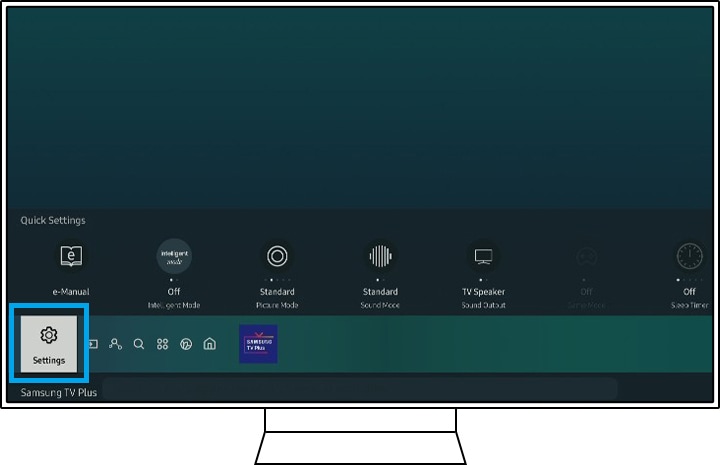
2. korak Idite na Podrška i zatim odaberite Ažuriranje softvera.
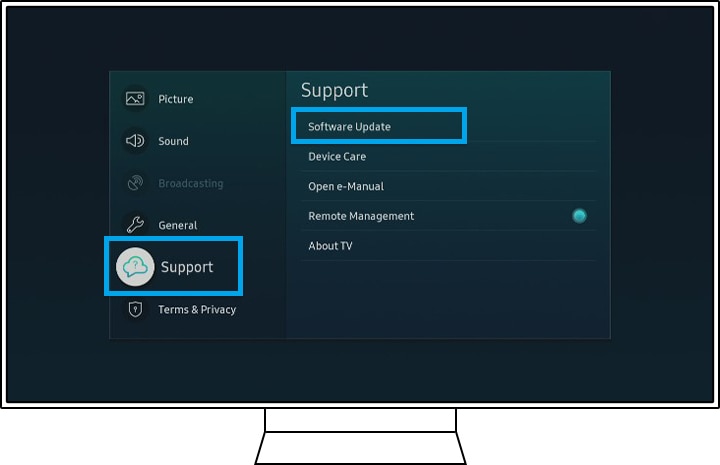
3. korak Kliknite na Ažuriraj sada da biste započeli s ažuriranjem TV-a.
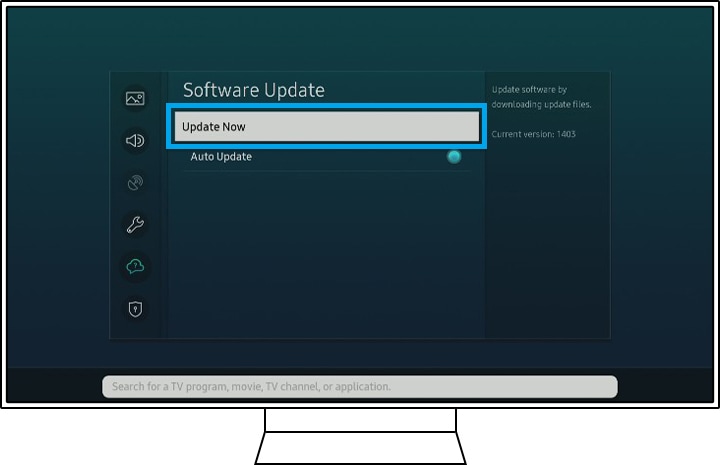
Ovim se procesom uklanjaju stari i nepotrebni podaci koji uzrokuju probleme i zamjenjuju se novim podacima.
1. korak Pritisnite gumb Početna da biste išli na Aplikacije.
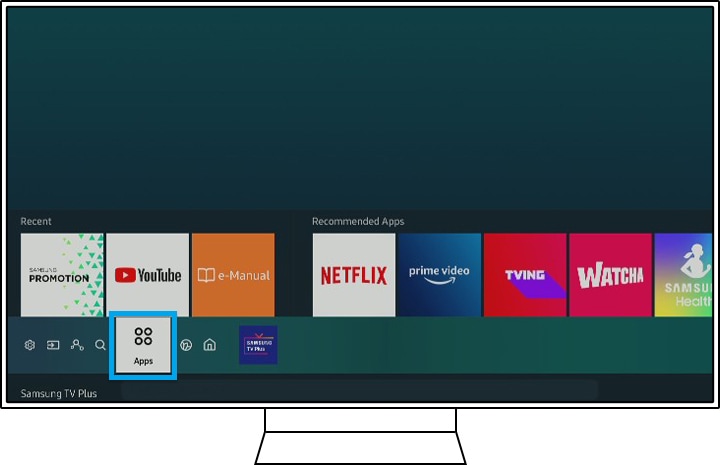
2. korak Idite na Postavke.
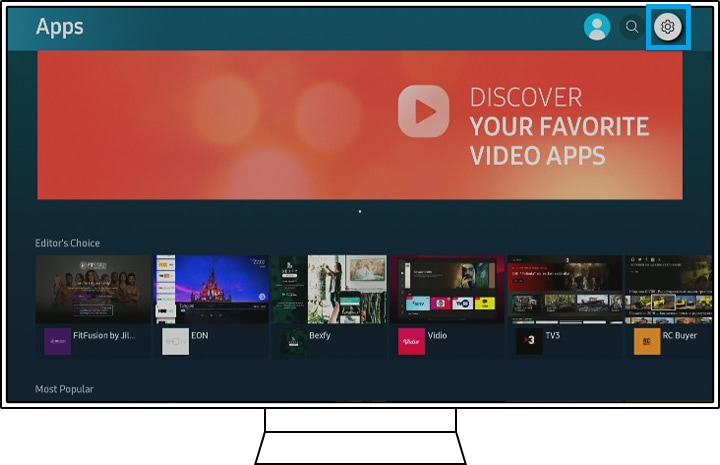
3. korak Idite na aplikaciju i zatim odaberite Izbriši.
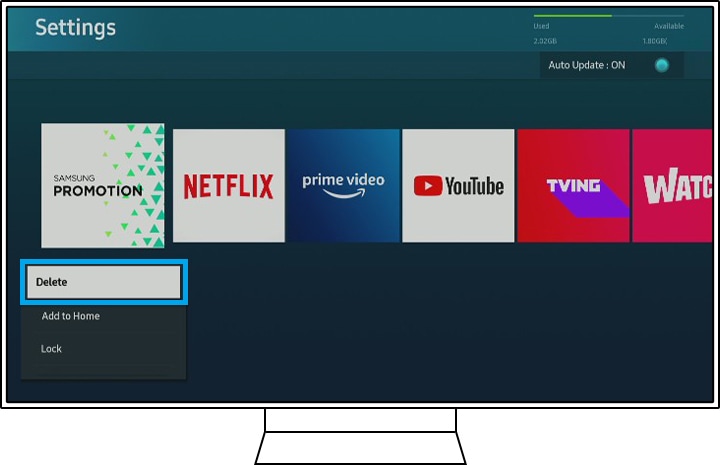
Napomena: Ako je Izbriši sive boje, to je preporučena aplikacija. Umjesto toga odaberite Ponovno instaliraj.
4. korak Pritisnite gumb za povratak na daljinskom upravljaču i odaberite ikonu Pretraga.

5. korak Unesite naziv aplikacije da biste je instalirali.
Napomena: Pobrinite se da imate podatke za prijavu prije nego što izbrišete i ponovno instalirate aplikaciju. Ovim ćete se koracima odjaviti, pa ćete se morati ponovno prijaviti.
Ponovnim postavljanjem Smart Hub-a odjavit ćete se iz svake aplikacije koju upotrebljavate na Smart TV-u, ne samo iz aplikacije koju želite popraviti. Zato se pobrinite da imate aktualne podatke za prijavu za sve račune prije nego što nastavite s ponovnim postavljanjem.
- Modeli nakon 2020.: Postavke > Podrška > Servis > Samodijagnoza > Ponovno postavljanje Smart Huba
- Modeli prije 2020.: Postavke > Podrška > Samodijagnoza > Ponovno postavljanje Smart Huba
Napomena:
- Zadani je PIN 0000.
- Možda ćete trebati ponovno preuzeti aplikaciju nakon ponovnog postavljanja.
Napomena: Snimke zaslona uređaja i izbornik samo su primjeri na engleskom, no dostupni su i na vašem jeziku.
Zahvaljujemo na povratnim informacijama
Molimo vas da odgovorite na sva pitanja.